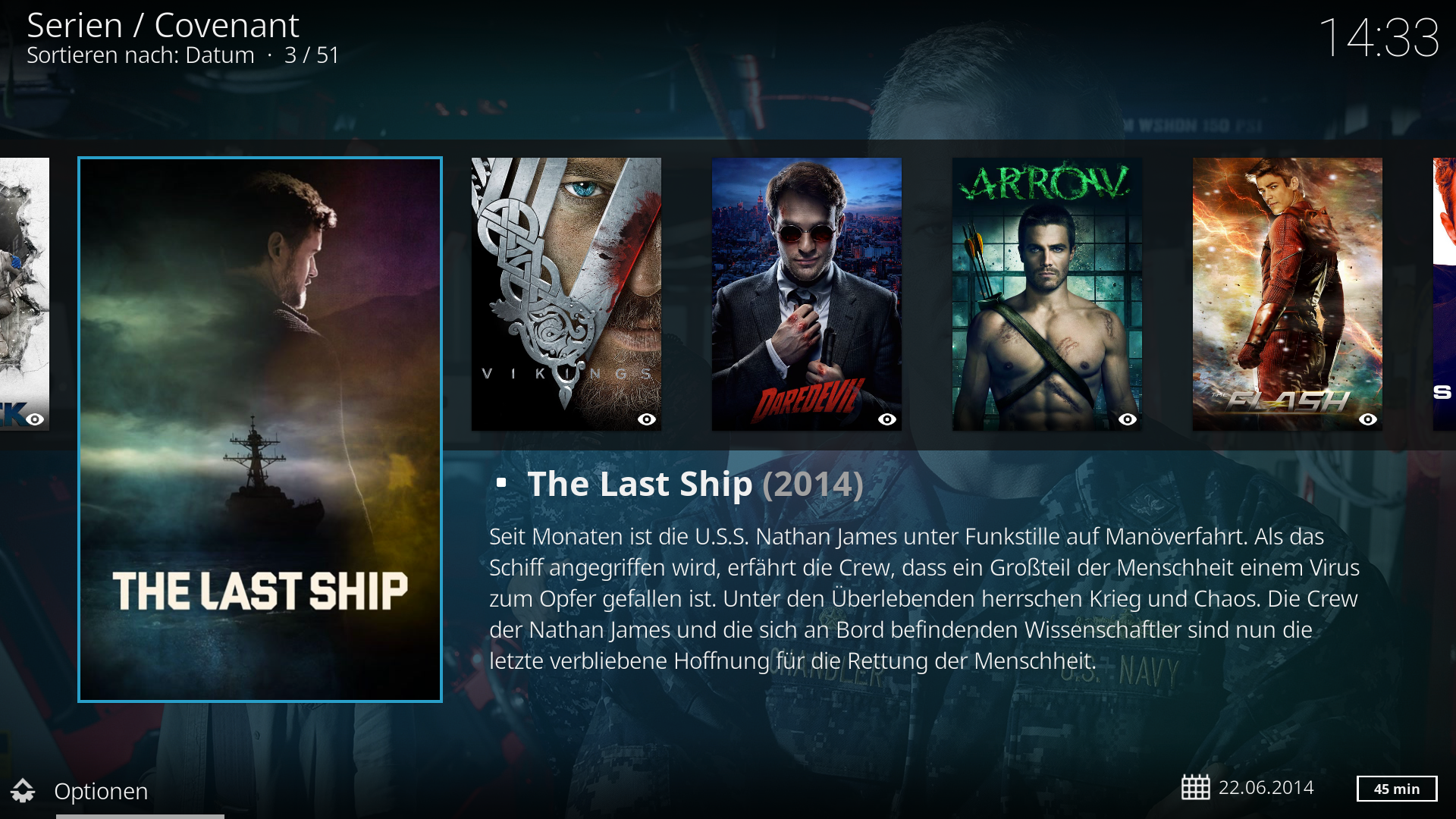
Kennst du Kodi?
Wenn nein dann bist du genau richtig hier, denn ich erkläre dir vom Download bis zum fertigen Kino-TV Erlebnis alles was du wissen muss, um Kodi auf PC -MAC - Android zu installieren und auch richtig einrichten.
KODI - Xbox Media Center - XBMC so hies es früher erfreut sich immer mehr beliebtheit. Das Mediacenter das Plattformunabhängig ist, hat viele Vorteile und keine Nachteile, soweit mir bekannt ist.
Beginnen wir mal mit dem Download von KODI in der Akktuellen Version 17.4
Die offizielle Anlaufstelle ist Kodi.tv, das sind die Entwickler von Kodi und die einzelnen Versionen für dein System findest du hier:
http://mirrors.kodi.tv/releases/
immer der oberste Link ist der aktuelle, aber es steht eh ein Datum dabei.
Durch Doppelklick auf die Datei wird Kodi automatisch installiert, ich gehe mal von einer Standart Installation aus, da diese am leichtesten einwandfrei funktioniert. Starte KODI
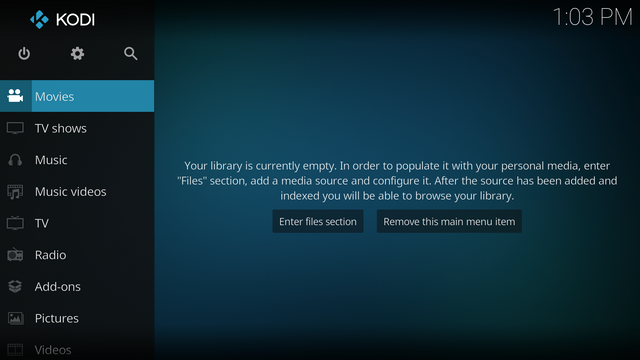
Nun stellen wir das ganze mal auf deutsch ein und passen auch gleich das Tastatur Layout an.
Wir klicken mit der Maus oder wandern mit den Pfeiltasten zum Zahnrad, dort klicken wir drauf und kommen so in die Systemeinstellungen von Kodi.
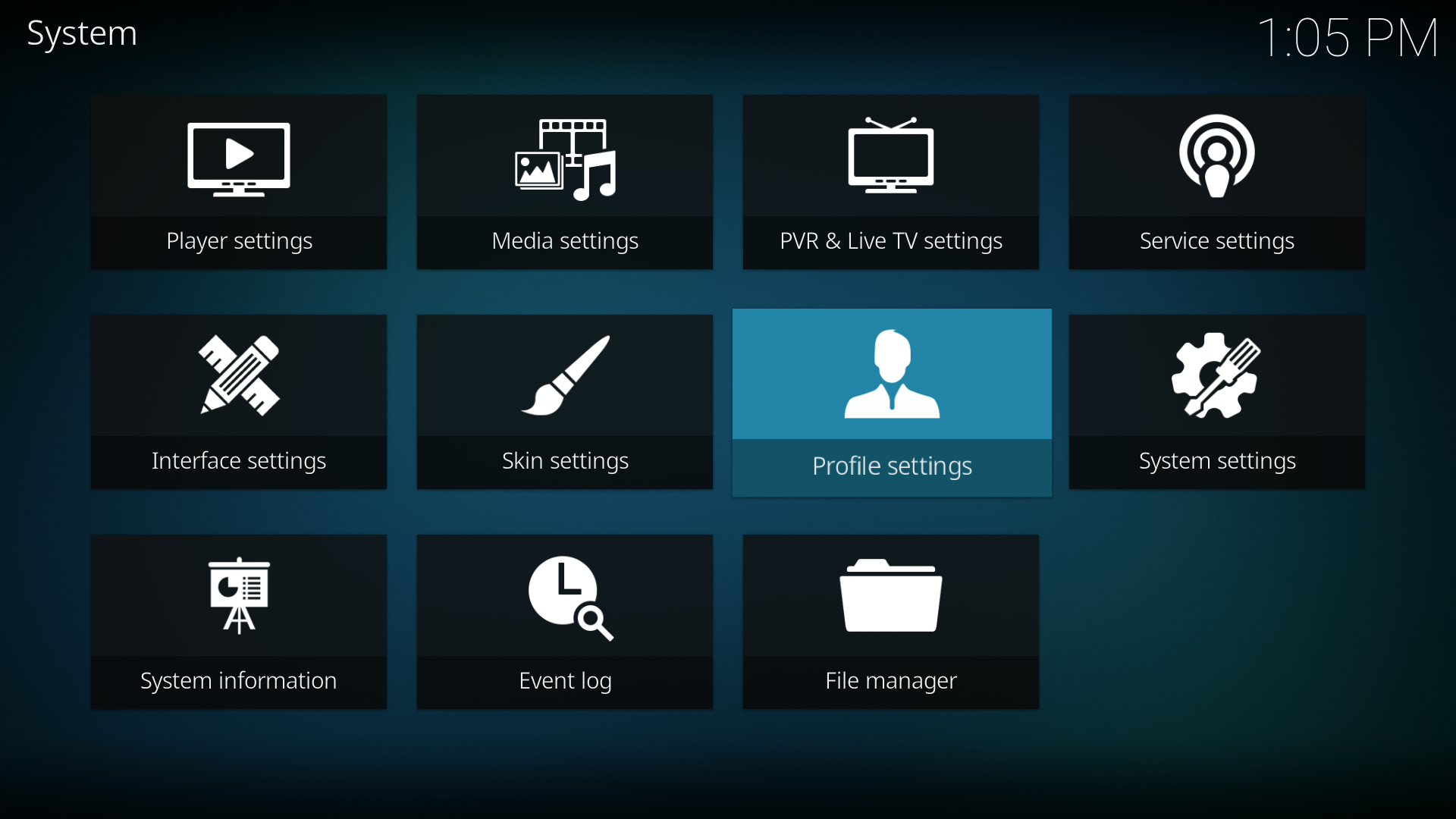
Hier angelangt wählen wir das Kästchen Interface settings und klicken dieses an, nun sollte man dieses Menü zu Gesicht bekommen, sobald man auf der linken Seite Regional anklickt kann man auf der rechten Seite die Sprachen ändern und auch das Tatstatur Layout.
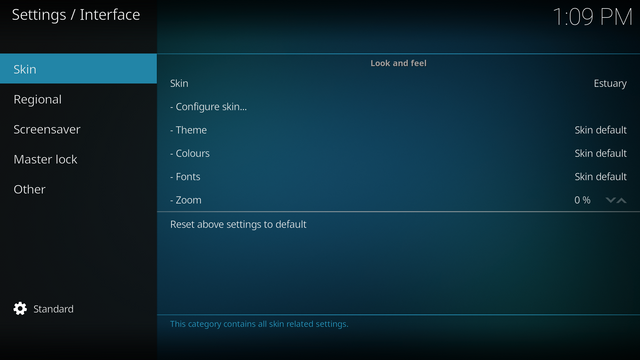
Einfach auf das zu ändernde draufklicken und scrollen bis man die gewählte sprache hat, in unserem Fall eben deutsch und danach das Layout der Tastatur ändern. Wenn alles richtig gemacht wurde schaut das nun so aus.
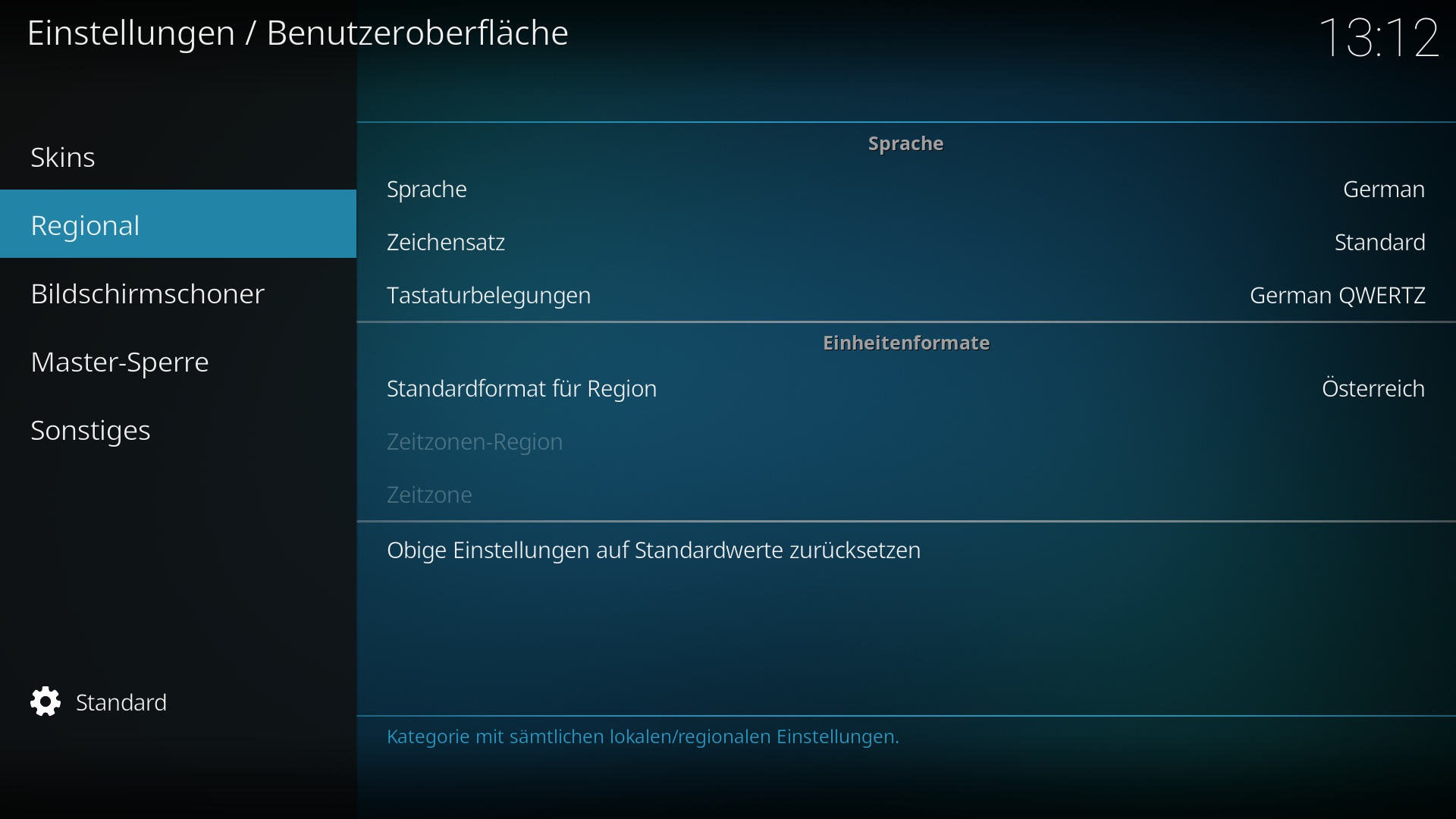
Bevor wir es vergessen klicken wir noch links auf das Zahnrad wo Standard steh 2 mal drauf, es muß dann Experte stehen. Anschließend drücken wir 2 die rechte Maustaste und gelangen wieder zum Startbildschirm, nun aber in deutsch.
Nun werden wir sogenannte PlugIns installieren, denn das macht KODI so einzigartig! Gehe runter bis zu Addons und klicke einmal mit der Linken Maustaste drauf.
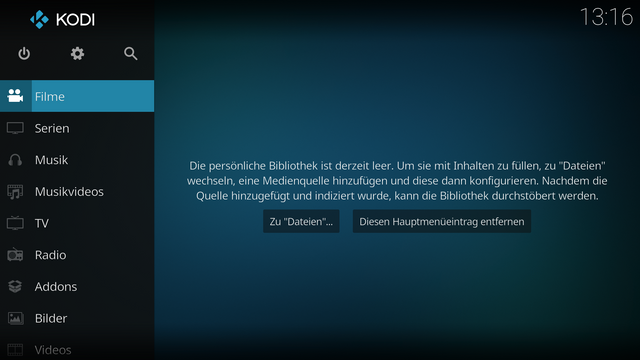
Du bekommst diesen Bildschirm zu sehen.
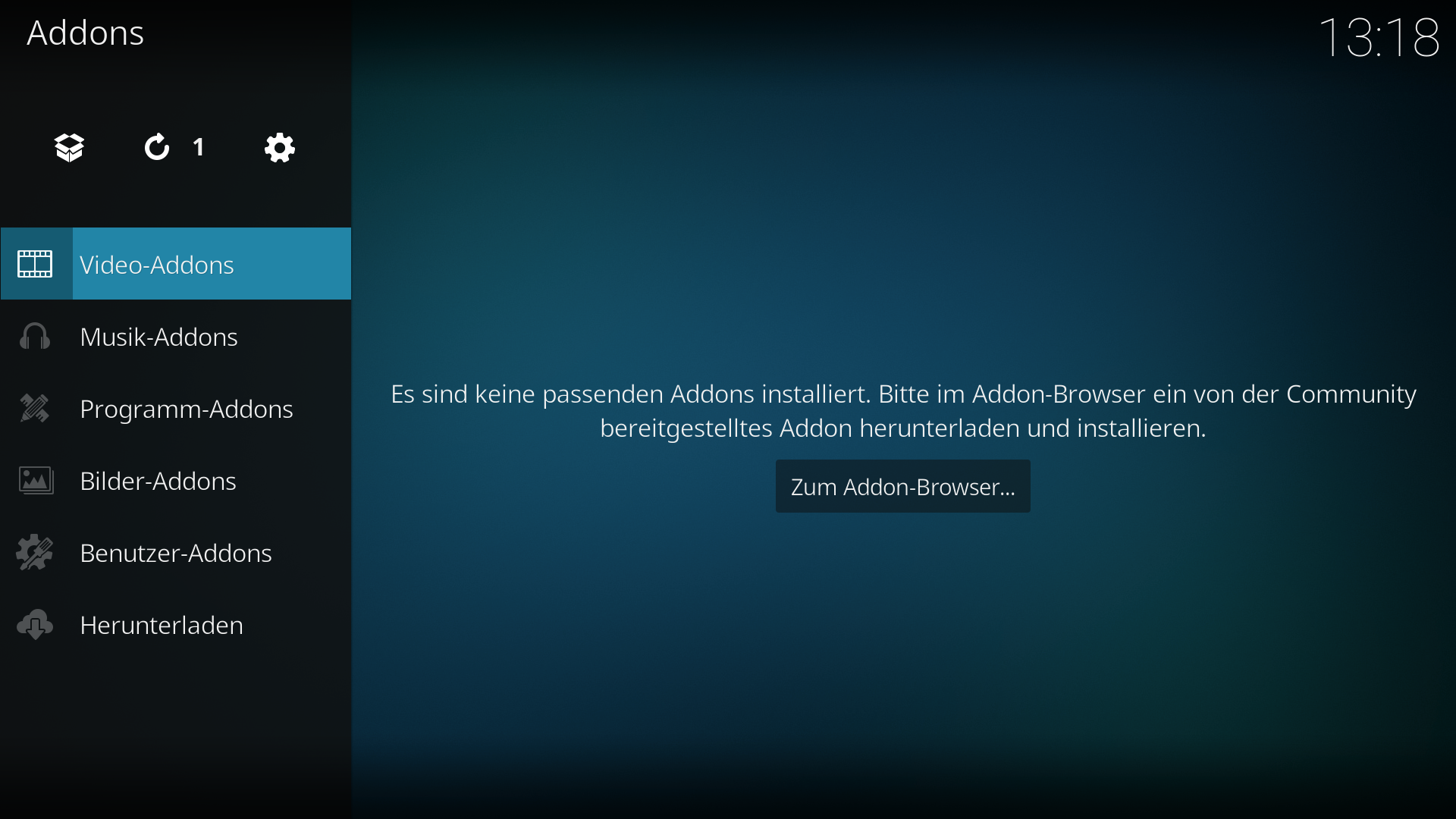
Auf der linken Seite das erste Icon oberhalb von Video-Addons, man nenne das auch Paket Icon und dort klicken wir drauf, ein weiteres Menü erscheint, dort klicken wir dann auf Aus ZIP-DATEI installieren.
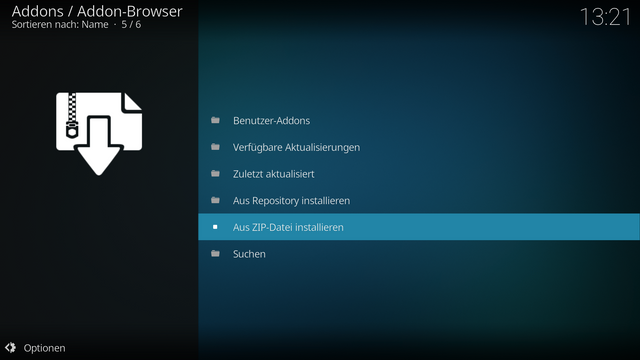
In diesem Menü werden wir später alle Plugins installieren, also im laufe einiger Zeit wirst du diese Menü auswendig können, weil man daran nicht vorbei kommt.
Dieser Schritt was nun folgt macht man nur am Anfang einer KODI Installation, später nicht mehr-.
Da wir KODI noch nicht erlaubt haben, externe Programme zu installieren, müssen wir das im folgenden Schritt machen, aber nur diesmal, solange KODI nicht neu aufgesetzt wird, können wir sofort mit der Installation von Plugins beginnen

Auf Einstellungen klicken
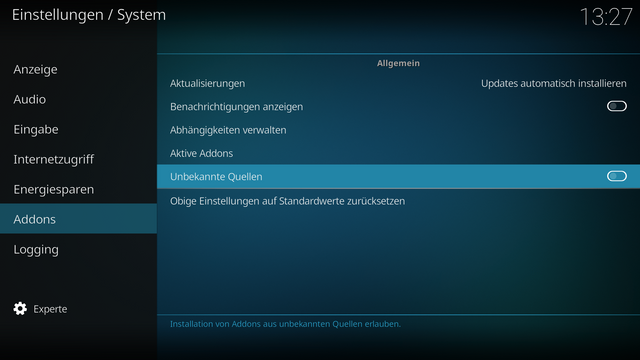
Wir klicken auf Unbekannte Quellen und der Schieber auf der rechten Seite wird weiß, dies ist das Zeichen das er eingeschaltet ist. Aber vorher erscheint noch eine Meldung die wir mit Ja bestätigen müssen, erst dann wird der Schalter komplett eingeschaltet
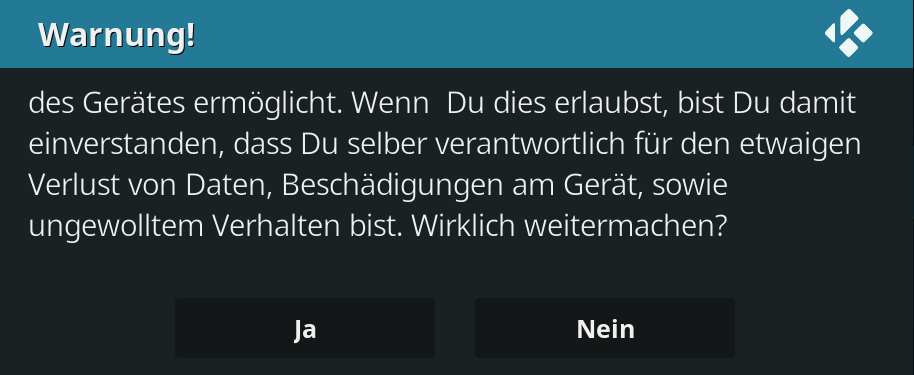
Sobald du nun auf Ja geklickt hast, betätigst du dreimal die rechte Maustaste und bist wieder bei dem Start Menü.
Kodi ist nun bereit für die Installation der Plugins.
Im Internet gibt es viele Kodi Plugins oder Repos da solltest du dich selber umsehen was dir zusagt und was du benötigst, ich möchte dir nur mal zeigen wie du eine Repo installierst und das darin enthaltene Material.
**ACHTUNG!!**
Ich zeige euch nun, was ihr nicht machen dürft, denn wenn man alles so macht wie ich es vorzeige, kannst du kostenlos Filme und Serien schauen und das ist Grauzone, denn es sind nun mal illegale Streams, dennoch in manchen Ländern ist es erlaubt diese anzusehen. In Deutschland wurde es verboten, in Österreich - stand vom 08.09.2017 ist es erlaubt.
Das downloaden von Filmen ist generell überall verboten.
Diese Repo nicht downloaden: siehe Text oben
https://www.kodiinfopark.com/wp-content/uploads/2017/08/Repo_colossus.zip
Ich lade mir diese Repo in ein Verzeichnis meiner Wahl, vorzugsweise in den Download Ordner der Festplatte.
Nun muss ich die Repo installieren, ich zeige es bewusst nicht per Bild, da ihr es nicht nachmachen sollt :-)
01. Im Startmenü auf Addons klicken
02. Aufs Paket klicken, links oben
03. Aus ZIP-Datei installieren
04. Runter geladene Datei suchen / Home - Download und Repo_colossus.zip anklicken,
Repo wird automatisch installiert.
05. Eins nach oben - Aus Repository installieren - Colossus Repository klicken
06. Video-Addons
07. Covenant suchen und anklicken und installieren
08. Bei Covenante ist nun ein Hacken, mit der Maustaste draufklicken und halten bis ein
Menü erscheint, dort klicken wir auf Informationen
09. Konfigurieren und nach wunsch einstellen, ich stelle das Zeitlimit auf 10 Sekunden,
30 dauert mir zu lange, danach stelle ich beide Sprachen(Informationen - Indexseiten)
auf German und klicke auf OK auf der rechten Seite.
10. Jetzt ganz links auf öffnen klicken und es erscheint dieses Menü
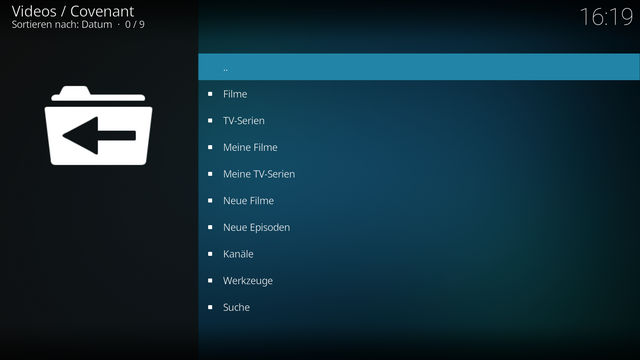
Wenn du diese Repo noch installierst: https://github.com/kodinerds/repo/archive/master.zip
Hast du bis Ostern 2025 genug zu schauen, somit gibt es keine Langeweile mehr, weder für die Kids noch für die Erwachsenen. Dateigröße: über 800 MB in den einzelnen Ordner befinden sich zip Datei, wie man diese Installiert wurde weiter oben beschrieben, egal ob Repo / Skin / Plugin wird alles gleich installiert. Kodi speichert und ordnet die Daten selbstständig zu.
Wo befindet sich der UserData Ordner, in diesem findet man alle Einstellungen und Plugins, aber das wirst du erst später brauchen, wenn du dich ein wenig zurecht gefunden hast.
Android
Android/data/org.xbmc.kodi/files/.kodi/userdata/
iOS
/private/var/mobile/Library/Preferences/Kodi/userdata/
Linux
~/.kodi/userdata/
Mac
/Users/<your_user_name>/Library/Application Support/Kodi/userdata/
LibreELEC/OpenELEC
/storage/.kodi/userdata/
Windows
Start - type %APPDATA%\kodi\userdata - press <Enter>
Kodi-WIKI: http://kodi.wiki/
viel spaß
asmr-austria
Kannte ich zwar schon, aber gut erklärt! :)
Downvoting a post can decrease pending rewards and make it less visible. Common reasons:
Submit
Danke, bin mir sicher das viele Anleitungen rumschwirren
Downvoting a post can decrease pending rewards and make it less visible. Common reasons:
Submit
Ich hab Kodi zum Beispiel auf meiner Rasperry Pi 3 neben Retropie installiert :)
Downvoting a post can decrease pending rewards and make it less visible. Common reasons:
Submit
Ich kenne mich mit Raspberry leider nicht aus, wollte mir damals zu Helix Zeiten ein AmbiLight bauen, hab das aber wieder verworfen und nun habe ich keinen TV mehr, schaue alles auf Leinwand, wenn es mal sein muss auch die privaten Sender mit CH IP von Teleboy
Downvoting a post can decrease pending rewards and make it less visible. Common reasons:
Submit
ah, ok.. ne Leinwand fänd ich auch richtig cool. Hätte ich auch gerne, aber so nen Projektor/Beamer der was taugt kostet dann auch schon mehrere hundert bis tausend Euro oder? (Kenne mich nicht so aus.. )
Downvoting a post can decrease pending rewards and make it less visible. Common reasons:
Submit
Sorry, komplet untergegangen der Post, ja und nein, wenn du noch nie einen Beamer hattest, dann sollte die erstmal ein LG reichen, es gibt sogar um 1500 - 1700 Euro einen Laserbeamer, der ist portable und kann überall mitgenommen werden, nahezu geräuschlos. Super Bild und kann bis zu 9m Leinwand ausleuchten, wenn du dann immer noch einen Beamer haben möchtest, der viel Strom frist, sehr laut ist und nach 8 Monaten mal einen Qualitätsverlust hat, dann greif zu bei einem Sony, ab 20.000 Aufwärts :-)
new | hot | trending | promoted
deutscher steemit chat
happy steemit wünscht
asmr-austria (Christian)
Downvoting a post can decrease pending rewards and make it less visible. Common reasons:
Submit